กราฟิกการ์ดของคุณร้อนขึ้นหรือไม่ใช้งาน Linux หรือไม่ คุณสงสัยหรือไม่ว่าอุณหภูมิคืออะไร แต่ไม่สามารถตรวจสอบได้ ถ้าเป็นเช่นนั้นทำตามพร้อมกับคู่มือนี้และเรียนรู้วิธีตรวจสอบอุณหภูมิ GPU ของคุณบน Linux!
Lm_Sensors
Lm_Sensors เป็นเซ็นเซอร์ตรวจจับบรรทัดคำสั่งแอพพลิเคชั่นที่สามารถตรวจจับเซ็นเซอร์ฮาร์ดแวร์ต่าง ๆ ในระบบและแสดงอุณหภูมิในมิเตอร์ โดยปกติ Lm_Sensors จะใช้เพื่อระบุอุณหภูมิ CPU และอุณหภูมิเมนบอร์ด แต่เครื่องมือยังสามารถกำหนดอุณหภูมิของกราฟิกการ์ด (ในกรณีส่วนใหญ่)
การติดตั้ง Lm_Sensors บน Linux
แม้ว่าแอปพลิเคชัน Lm_Sensors จะมีประโยชน์ แต่ก็เป็นเช่นนั้นไม่ได้ตั้งค่าบนระบบปฏิบัติการ Linux ใด ๆ โดยค่าเริ่มต้น ดังนั้นก่อนที่เราจะใช้งานมันเพื่อตรวจจับอุณหภูมิ GPU เราจะต้องสาธิตวิธีการติดตั้งโปรแกรม
เพื่อเริ่มการติดตั้งให้เปิดหน้าต่างเทอร์มินัลโดยกด Ctrl + Alt + T หรือ Ctrl + Shift + T บนแป้นพิมพ์ จากนั้นทำตามคำแนะนำที่บรรทัดด้านล่างซึ่งตรงกับระบบปฏิบัติการ Linux ของคุณเพื่อให้ทุกอย่างทำงานได้
อูบุนตู
ในการติดตั้งแอปพลิเคชัน Lm_Sensors บน Ubuntu Linux ให้ใช้ ฉลาด คำสั่ง
sudo apt install lm_sensors
Debian
บน Debian ผู้ใช้สามารถติดตั้งแอปพลิเคชัน Lm_Sensor โดยป้อน apt-get คำสั่งด้านล่าง
sudo apt-get install lm_sensors
Arch Linux
หากคุณใช้ Arch Linux ให้ตั้งค่า Lm_Sensors โดยป้อนข้อมูลต่อไปนี้ Pacman คำสั่ง
sudo pacman -S lm_sensors
Fedora
ใน Fedora คุณจะสามารถโหลดแอปพลิเคชัน Lm_Sensors ได้โดยป้อนข้อมูลต่อไปนี้ DNF คำสั่ง
sudo dnf install lm_sensors
OpenSUSE
OpenSUSE Linux ไม่ได้พก Lm_Sensorsแอปพลิเคชันในที่เก็บซอฟต์แวร์ ให้ลองติดตั้งแพ็คเกจ Fedora RPM แทนหรือติดตั้งลีนุกซ์รุ่นอื่นหากคุณต้องการใช้โปรแกรมนี้
กำหนดค่า Lm_Sensors
หลังจากติดตั้งแอปพลิเคชัน Lm_Sensors บน Linux PC ของคุณจะต้องมีการกำหนดค่าเพื่อให้สามารถตรวจสอบอุณหภูมิของระบบได้อย่างถูกต้อง ในการเริ่มกระบวนการกำหนดค่าให้เรียกใช้ เซ็นเซอร์ตรวจจับ คำสั่ง
sudo sensors-detect
เมื่อครั้ง เซ็นเซอร์ตรวจจับ เรียกใช้คำสั่งคุณจะเห็นข้อความแจ้งว่า“ บางบริดจ์ใต้ซีพียูหรือตัวควบคุมหน่วยความจำมีเซ็นเซอร์ที่ฝังอยู่
คุณต้องการสแกนหาหรือไม่ สิ่งนี้ปลอดภัยอย่างยิ่ง” ประเภท ใช่ ลงในกล่องข้อความเพื่อดำเนินการต่อ
การติดตามคำถามแรกคุณจะถูกถามคำถามหลายชุดเพื่อตรวจพบ Lm_Sensors เขียน ใช่ สำหรับคำตอบทั้งหมดที่มีคำว่า“ ใช่” และไม่ใช่สำหรับคำตอบ“ ไม่” ทั้งหมด
ตรวจสอบอุณหภูมิด้วย Lm_Sensors
ในการตรวจสอบอุณหภูมิ GPU ของคุณด้วย Lm_Sensors ให้เปิดหน้าต่างเทอร์มินัลแล้วเขียนคำสั่ง เซ็นเซอร์ ในพรอมต์ อุณหภูมิที่อ่านได้จะปรากฏบนหน้าจอ

อุณหภูมิการ์ดกราฟิกของคุณอยู่ในรายการ“ อะแดปเตอร์: อะแดปเตอร์ PCI”
Psensor
การอ่าน Lm_Sensors นั้นค่อนข้างยากถ้าคุณเป็นใหม่สำหรับ Linux หากคุณพยายามหาอุณหภูมิของการ์ดกราฟิกของคุณบน Linux คุณจะติดตั้ง Psensor ได้ดีขึ้น มันสามารถแสดงอุณหภูมิที่อ่านได้ในส่วนต่อประสานกราฟิกที่เข้าใจง่าย
อูบุนตู
sudo apt install psensor
Debian
sudo apt-get install psensor
Arch Linux
sudo pacman -S psensor
Fedora
sudo dnf install https://raw.githubusercontent.com/rpmsphere/x86_64/master/p/psensor-1.2.0-5.1.x86_64.rpm
OpenSUSE
เหมือนกับ Lm_Sensors ไม่มีวิธีการติดตั้งPsensor บน OpenSUSE ผ่านแหล่งซอฟต์แวร์ดั้งเดิม ลองติดตั้ง Fedora เวอร์ชั่นหรือเปลี่ยนไปใช้ระบบปฏิบัติการ Linux อื่นที่มี Psensor อยู่
เมื่อติดตั้งแอปพลิเคชัน Psensor บน Linux PC ของคุณให้เปิดโปรแกรมบนระบบของคุณ
ภายในแอปพลิเคชัน Psensor คุณจะเห็นการอ่านอุณหภูมิสำหรับอุปกรณ์ต่าง ๆ บน Linux PC ของคุณ ดูในคอลัมน์“ เซ็นเซอร์” เพื่อดูกราฟิคการ์ดของคุณเพื่อดูอุณหภูมิ
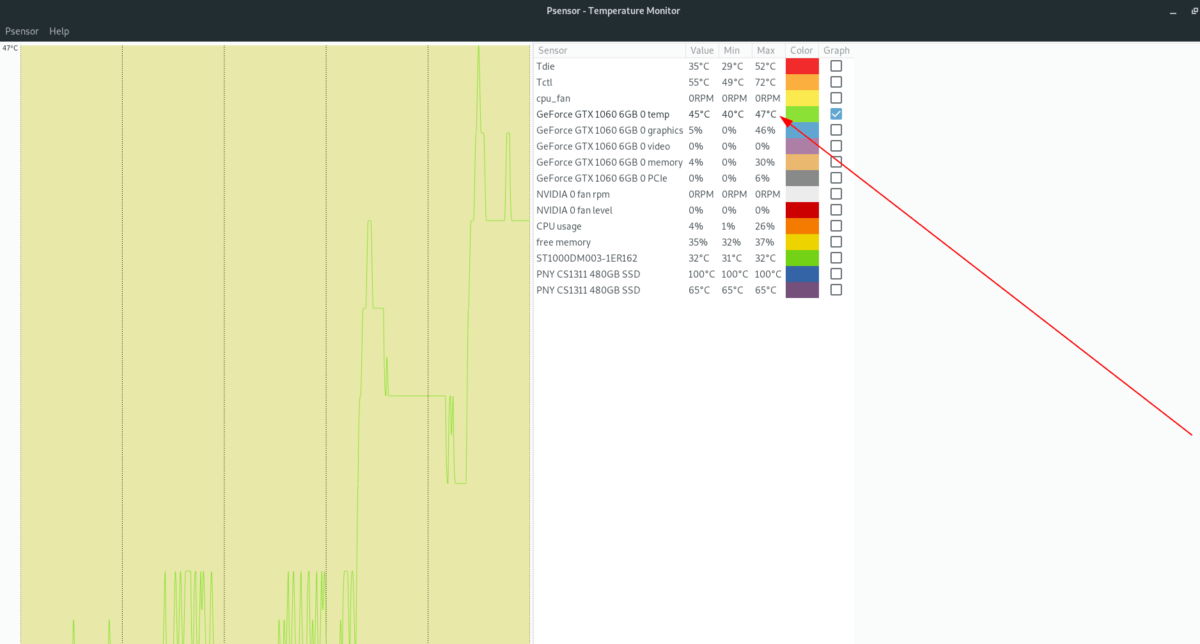
ต้องการติดตามว่ากราฟิกการ์ดของคุณร้อนแรงแค่ไหนลินุกซ์เมื่อเวลาผ่านไป? Psensor สามารถทำมันได้! ทำเครื่องหมายที่ช่องในคอลัมน์ "กราฟ" ถัดจากกราฟิกการ์ดของคุณเพื่อเปิดใช้งานการติดตาม จากนั้นนั่งดูกราฟแบบเรียลไทม์!
การตั้งค่าเซิร์ฟเวอร์ Nvidia X
ผู้ที่มีการ์ดกราฟิก Nvidia และการใช้ไดรเวอร์ Linux ที่เป็นกรรมสิทธิ์มีวิธีที่ง่ายอย่างเหลือเชื่อในการตรวจสอบอุณหภูมิของ GPU เนื่องจากแอพ Nvidia X Server Settings แสดงการอ่านค่าอุณหภูมิแบบเรียลไทม์
บันทึก: ลินุกซ์ทุกตัวที่มีไดรเวอร์ของ Nvidia นั้นยังมีแอพพลิเคชั่นการตั้งค่าเซิร์ฟเวอร์ Nvidia X ด้วยดังนั้นจึงไม่จำเป็นต้องข้ามวิธีการติดตั้ง ที่กล่าวว่าหากระบบปฏิบัติการ Linux ของคุณไม่ได้ติดตั้งไว้ให้ไปที่ pkgs.org เพื่อเรียนรู้วิธีทำให้ระบบใช้งานได้
การตรวจสอบอุณหภูมิของการ์ดกราฟิก Nvidia ด้วยการตั้งค่า Nvidia X Server เริ่มต้นโดยการเรียกใช้แอพ เมื่อต้องการทำสิ่งนี้ให้กด Alt + F2 เพื่อเปิดตัวเรียกใช้ด่วน จากนั้นเขียนเป็น nvidia-settings แล้วกด เข้าสู่ เพื่อเปิดใช้
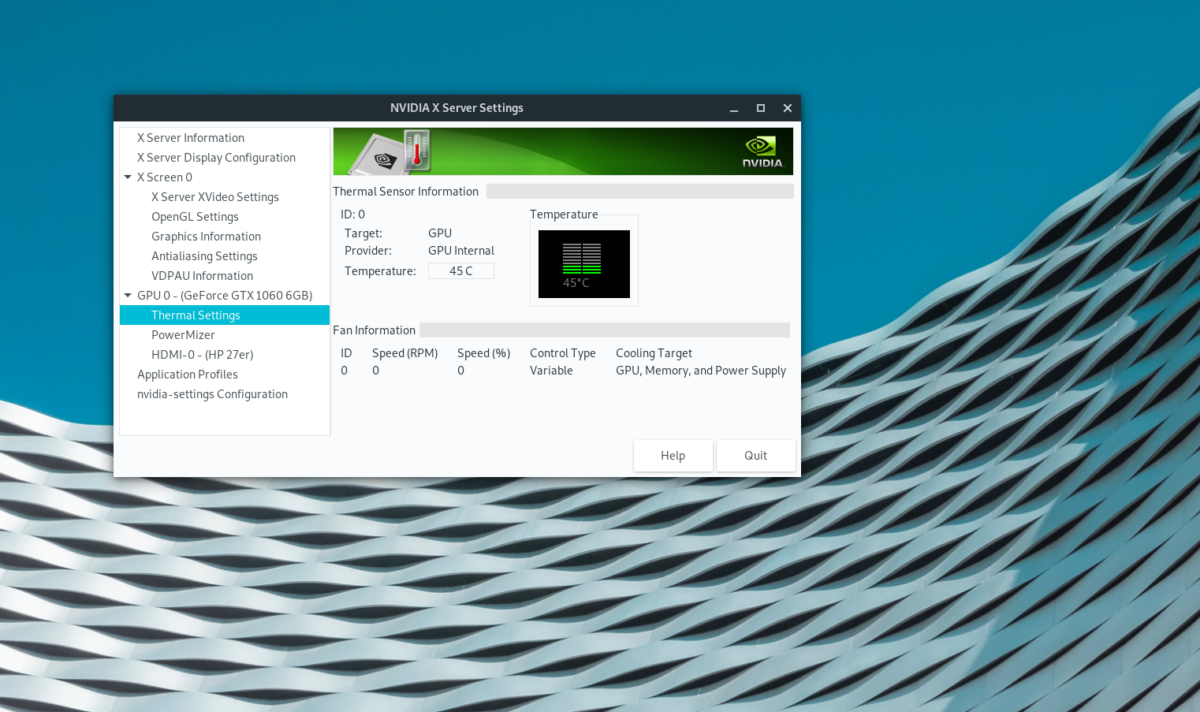
เมื่อแอป Nvidia X Server Settings เปิดขึ้นให้คลิก“ การตั้งค่าความร้อน” ที่แถบด้านข้าง ในพื้นที่นี้คุณจะสามารถดูอุณหภูมิของ Nvidia GPU ได้แบบเรียลไทม์













ความคิดเห็น